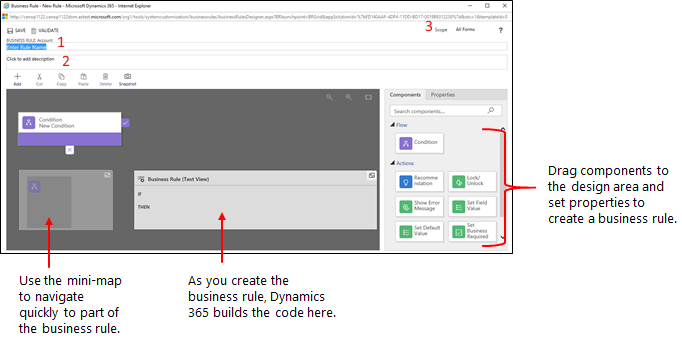Membuat aturan bisnis untuk menerapkan logika dalam formulir aplikasi berdasarkan model
Sangat sering diperlukan untuk memasukkan logika bisnis untuk memastikan bahwa kolom dalam aplikasi berdasarkan model ditampilkan, disembunyikan, atau diatur dengan nilai yang benar.
Artikel ini menunjukkan cara membuat aturan bisnis dan rekomendasi untuk menerapkan logika formulir dalam aplikasi berbasis model tanpa menulis kode JavaScript atau membuat plug-in. Aturan bisnis menyediakan antarmuka sederhana untuk menerapkan dan memelihara aturan perubahan cepat dan umum digunakan. Formulir dapat diterapkan ke formulir pembuatan utama dan cepat. Aturan bisnis berfungsi di aplikasi berdasarkan model, aplikasi web lama, Dynamics 365 untuk tablet, dan Dynamics 365 for Outlook (mode online atau offline).
Dengan menggabungkan kondisi dan tindakan, tindakan berikut ini dimungkinkan dengan aturan bisnis:
Menetapkan nilai kolom
Menghapus nilai kolom
Menetapkan tingkat persyaratan kolom
Menampilkan atau menyembunyikan kolom
Mengaktifkan atau menonaktifkan kolom
Memvalidasi data dan menampilkan pesan kesalahan
Membuat rekomendasi bisnis berdasarkan intelijen bisnis
Catatan
Untuk menetukan aturan bisnis untuk tabel sehingga berlaku untuk semua formulir, lihat Membuat aturan bisnis untuk tabel.
Aturan bisnis tidak berfungsi dengan pilihan multi-pilih.
Melihat, mengedit, atau membuat aturan bisnis di Power Apps
Masuk ke Power Apps.
Pilih Tabel di panel navigasi kiri, buka tabel yang Anda inginkan, lalu di bawah area Kustomisasi, pilih Aturan bisnis. Jika item tidak ada di panel pada panel sisi, pilih …Lainnya, lalu pilih item yang diinginkan.
Catatan
Penyesuaian pada tabel harus dilakukan dalam solusi. Untuk memperbarui tabel dalam solusi, buka solusi Anda, kemudian buka tabel. Selanjutnya, di dalam area Penyesuaian, pilih Aturan bisnis.
- Pada bilah perintah, pilih Tambah aturan bisnis baru.
Melihat, mengedit, atau membuat aturan bisnis di desainer formulir
Di desainer formulir navigasi kiri, pilih Aturan bisnis.
Pilih dari pilihan di bawah ini:
- Secara default, hanya aturan bisnis aktif untuk formulir yang akan ditampilkan. Kosongkan Tampilkan hanya aturan bisnis aktif untuk melihat aturan bisnis yang dinonaktifkan untuk formulir.
- Pilih aturan bisnis baru untuk membuat aturan bisnis.
- Pilih aturan bisnis untuk melihat properti dan mengedit aturan bisnis.
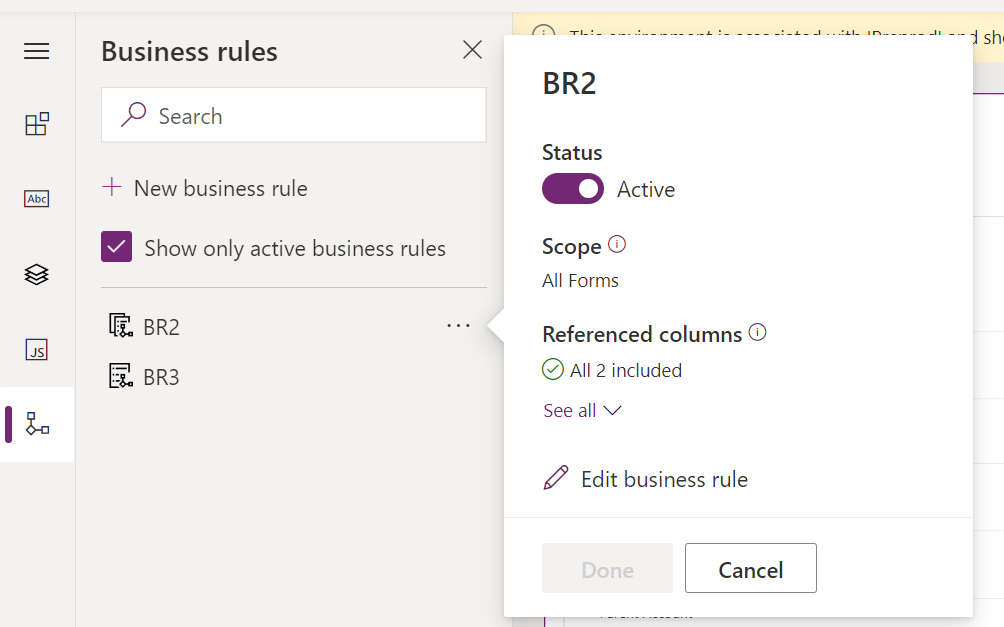
Atur Properti aturan bisnis
Jika jendela desainer aturan bisnis terbuka untuk aturan baru, kondisi tunggal sudah dibuat. Setiap aturan dimulai dengan kondisi. Aturan bisnis memerlukan satu atau lebih tindakan berdasarkan kondisi tersebut.
Masukkan atau pilih properti berikut dari bilah perintah aturan bisnis.
Nama aturan bisnis: Secara default, aturan diberi nama Aturan bisnis baru. Sebaiknya masukkan nama yang memiliki arti untuk aturan bisnis.
Deskripsi: Atau, Anda dapat menambahkan deskripsi.
Cakupan: Cakupan aturan bisnis menentukan ke formulir mana aturan bisnis akan diterapkan. Anda menetapkan Cakupan, menurut berikut:
Jika Anda memilih item ini...
Cakupan ditetapkan ke...
Entitas
Tabel dan semua formulir untuk tabel
Semua Formulir
Semua formulir untuk tabel
Formulir tertentu (Formulir Utama akun, misalnya)
Hanya formulir itu
Catatan
Untuk mengubah aturan bisnis yang ada, Anda harus menonaktifkannya agar dapat memodifikasinya.
Membuat aturan bisnis
Tambah ketentuan. Untuk menambahkan kondisi lainnya ke aturan bisnis Anda:
Tarik komponen kondisi dari tab komponen ke tanda plus di desainer.
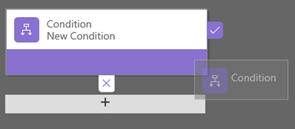
Untuk mengatur properti untuk kondisi, pilih komponen kondisi di jendela Desainer, dan kemudian tetapkan properti dalam tab properti di sisi kanan layar. Saat properti ditetapkan, sebuah ekspresi dibuat di bawah tab properti.
Untuk menambahkan sebuah klausa tambahan (AND dan OR) untuk kondisi, pilih Baru di tab properti untuk membuat aturan baru, dan kemudian tetapkan properti untuk aturan itu. Dalam kolom Logika Aturan, Anda dapat menentukan apakah akan menambahkan aturan baru sebagai AND dan OR.
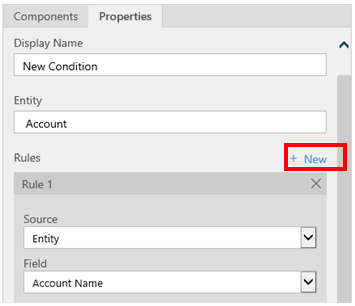
Setelah Anda menyeting properti untuk kondisi, pilih Terapkan.
Tambah tindakan. Untuk menambahkan tindakan:
Tarik komponen tindakan dari tab komponen ke tanda plus di sebelah komponen kondisi. Tarik tindakan ke tanda plus di dekat tanda centang jika Anda ingin aturan bisnis untuk mengambil tindakan bila kondisi terpenuhi, atau tanda plus di dekat x jika Anda ingin aturan bisnis untuk mengambil tindakan jika kondisi tidak terpenuhi.
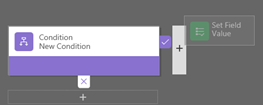
Untuk mengatur properti untuk tindakan, pilih komponen Tindakan di jendela Desainer, dan kemudian tetapkan properti dalam tab properti di sisi kanan layar.
Ketika Anda sudah selesai mengatur properti, pilih Terapkan.
Tambahkan rekomendasi bisnis. Untuk menambahkan rekomendasi bisnis:
Tarik komponen Rekomendasi dari tab komponen ke tanda plus di sebelah komponen kondisi. Tarik komponen Rekomendasi ke tanda plus di dekat tanda centang jika Anda ingin aturan bisnis untuk mengambil tindakan bila kondisi terpenuhi, atau tanda plus di dekat x jika Anda ingin aturan bisnis untuk mengambil tindakan jika kondisi tidak terpenuhi.
Untuk mengatur properti untuk rekomendasi, pilih komponen Rekomendasi di jendela Desainer, dan kemudian tetapkan properti dalam tab properti di sisi kanan layar.
Untuk menambahkan tindakan lainnya ke rekomendasi, tarik mereka dari tab komponen, dan kemudian tetapkan properti untuk setiap tindakan dalam tab properti.
Catatan
Bila Anda membuat rekomendasi, satu tindakan ditambahkan secara default. Untuk melihat semua tindakan dalam rekomendasi, pilih rincian di komponen rekomendasi.
Ketika Anda sudah selesai mengatur properti, pilih Terapkan.
Untuk memvalidasi aturan bisnis, pilih validasi pada bar tindakan.
Untuk menyimpan aturan bisnis, pilih Simpan pada bar tindakan.
Untuk mengaktifkan aturan Bisnis, pilih jendela Explorer solusi, dan kemudian pilih Aktifkan. Anda tidak dapat mengaktifkan aturan bisnis dari jendela desainer.
Tip
Berikut adalah beberapa tips untuk diingat ketika Anda bekerja pada Aturan Bisnis di jendela desainer:
- Untuk mengambil snapshot dari semua jendela Aturan Bisnis, pilih Snapshot pada bar tindakan. Contohnya, berguna bila mendapatkan tanggapan dari anggota tim.
- Gunakan peta mini untuk dengan cepat menavigasi ke berbagai bagian proses. Hal ini berguna bila Anda mengerjakan proses yang rumit yang menggulung layar.
- Ketika Anda menambahkan kondisi, tindakan, dan rekomendasi bisnis ke aturan bisnis Anda, kode untuk aturan bisnis dibuat dan muncul di bagian bawah jendela desainer. Kode ini hanya baca.
Pesan kesalahan pelokalan digunakan dalam aturan bisnis
Jika Anda memiliki lebih dari satu bahasa yang tersedia untuk lingkungan Anda, sebaiknya lokalkan pesan kesalahan yang telah diatur. Setiap kali Anda mengatur pesan, label akan dihasilkan oleh sistem. Jika terjemahan di lingkungan Anda diatur, versi pesan yang dilokalkan dapat ditambahkan, lalu diimpor kembali ke sistem. Cara ini memungkinkan pengguna menggunakan bahasa selain bahasa dasar Anda untuk melihat pesan terjemahan.
Masalah umum
Bagian ini menjelaskan masalah umum yang mungkin terjadi saat Anda menggunakan aturan bisnis.
Kolom Nama Lengkap dan kolom Alamat tidak didukung dengan aplikasi Antarmuka Terpadu
Tindakan atau kondisi yang menggunakan kolom komposit seperti kolom Nama Lengkap (fullname) atau kolom Alamat tidak didukung di aplikasi berdasarkan Antarmuka Terpadu. Atau, Anda dapat menggunakan tindakan atau kondisi dengan kolom konstituen. Misalnya, untuk kolom Nama Lengkap (fullname), Anda dapat menggunakan tindakan atau kondisi pada kolom Nama Depan (firstname) dan Nama Belakang (lastname).
Aturan bisnis tidak dieksekusi untuk beberapa pengguna
Pastikan pengguna memiliki hak peran keamanan yang mencakup, minimal, hak istimewa baca cakupan pengguna pada tabel Proses. Secara default, peran keamanan pengguna dasar memiliki hak istimewa ini.
Aturan bisnis tidak memicu kisi yang dapat diedit di dasbor
Aturan bisnis yang dicakup entitas tidak akan memicu kisi yang dapat diedit saat kisi yang dapat diedit dikonfigurasi pada halaman dasbor.
Aturan bisnis Anda tidak dapat dijalankan untuk formulir?
Aturan bisnis mungkin tidak dieksekusi karena kolom yang direferensikan dalam aturan bisnis tidak disertakan dengan formulir.
Buka Penelusur Solusi. Perluas tabel yang Anda inginkan, lalu pilih Formulir.
Buka formulir dan kemudian pada pita desainer formulir pilih aturan bisnis.
Dalam desainer formulir, buka aturan bisnis.
Dalam desainer aturan bisnis pilih setiap kondisi dan tindakan untuk memverifikasi semua kolom yang direferensikan dalam setiap kondisi dan tindakan.
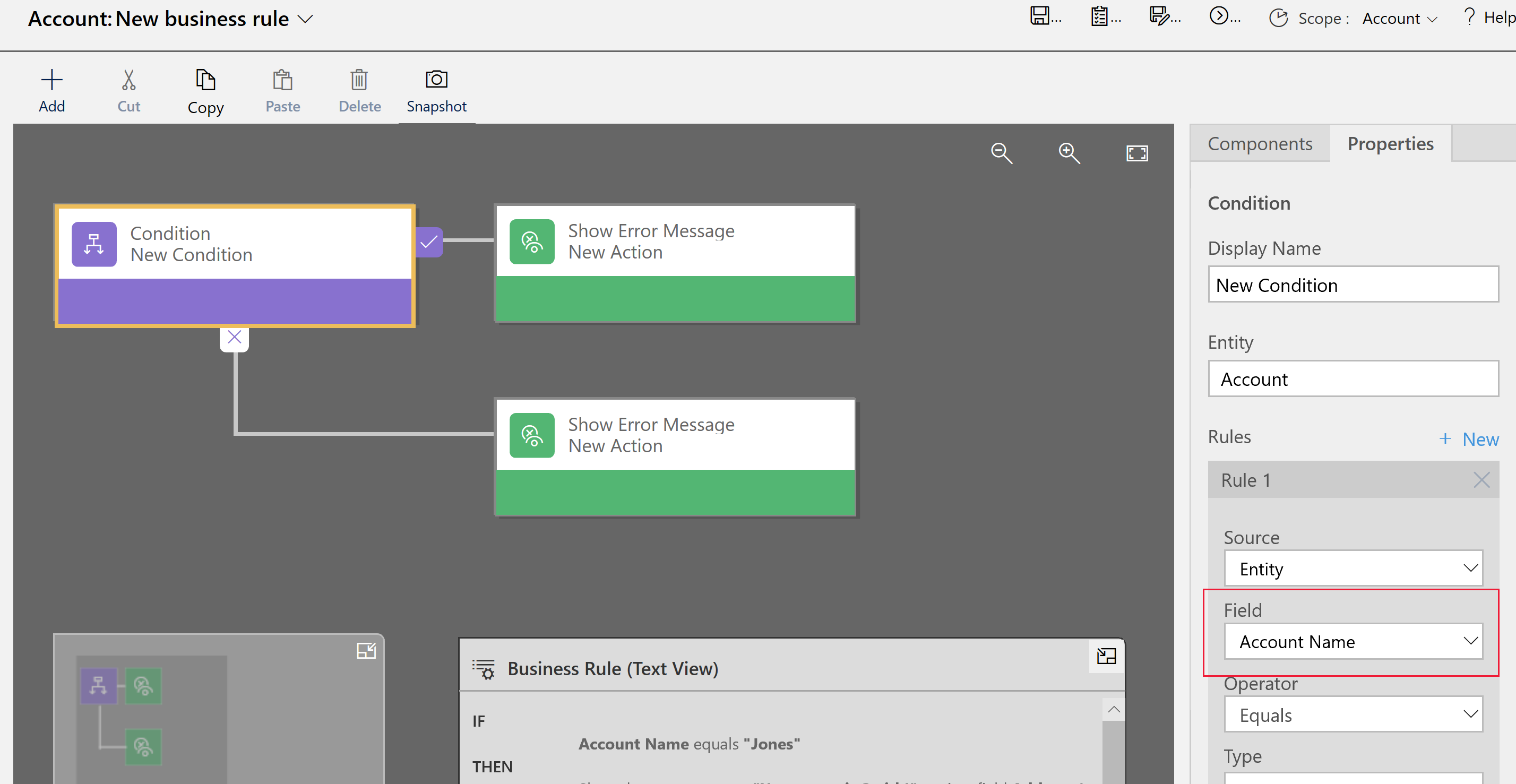
Pastikan bahwa setiap kolom yang direferensikan dalam aturan bisnis juga disertakan pada formulir. Jika tidak, tambahkan kolom yang hilang ke formulir.
Kolom

Aturan bisnis mungkin juda tidak dieksekusi karena kolom yang direferensikan dalam aturan bisnis merupakan kolom komposit. Anda dapat menggunakan kolom konstituen dari kolom komposit sebagai gantinya.
Tanya jawab (FAQ)
Bisakah aturan bisnis membuka kolom hanya pada formulir baca-saja?
- Ya, aturan bisnis dapat membuka kolom dan mengedit tindakan pada formulir hanya baca.
Bagaimana cara memecahkan masalah aturan bisnis yang tidak berfungsi?
- Lihat Apakah aturan bisnis Anda tidak berfungsi untuk formulir? dalam topik ini.
Seperti apa rekomendasi dalam formulir?
Rekomendasi menampilkan bohlam di sebelah label kolom.
Pilih bohlam untuk memperluas tampilan, lalu tampilkan rekomendasi.
Lihat juga
Membuat logika bisnis kustom melalui proses
Mengaktifkan alur proses bisnis
Catatan
Apa bahasa dokumentasi yang Anda inginkan? Lakukan survei singkat. (perlu diketahui bahwa survei ini dalam bahasa Inggris)
Survei akan berlangsung kurang lebih selama tujuh menit. Tidak ada data pribadi yang dikumpulkan (pernyataan privasi).